Enviar SMS do Excel
(Carregue .xls para o Aplicativo Ozeki SMS Messenger)
Para enviar SMS do Microsoft Excel, você tem duas opções: pode usar uma Macro do Excel para enviar o SMS diretamente do Excel ou pode carregar seu arquivo Excel para o aplicativo Ozeki SMS Messenger. Este guia mostra o aplicativo Ozeki SMS Messenger.
Clique aqui para ver como você pode enviar SMS usando uma Macro do Excel.
Carregar arquivos Excel para o Aplicativo Ozeki SMS MessengerAs mensagens SMS são enviadas carregando uma tabela Excel que contém o número de telefone do destinatário e também a planilha Excel que contém o SMS a ser enviado para o SMS Messenger. Depois disso, enviamos as mensagens SMS.
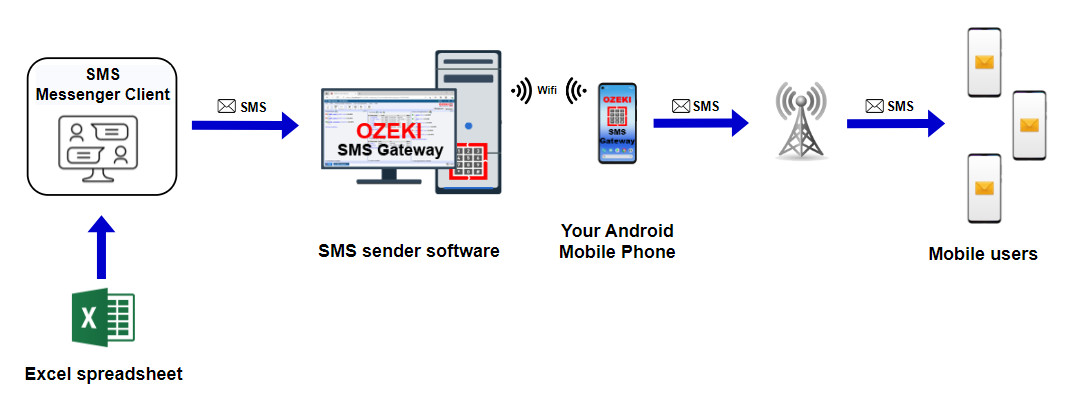
Observe que, para usar essa funcionalidade, você deve criar uma conta de usuário. O seguinte documento explica como criar uma conta de usuário SMS padrão em seu sistema:
https://ozeki-sms-gateway.com/p_3586-send-sms-from-excel-with-ozeki-sms-messenger__PT.html
Tutorial em vídeo sobre como carregar um .xlsNeste breve vídeo, você pode aprender como enviar mensagens SMS de um arquivo Excel através do Ozeki SMS Gateway. Você precisa seguir as instruções fornecidas para concluir o processo com sucesso e poder enviar um SMS para um grande conjunto de contatos em um piscar de olhos.
A primeira tarefa é fazer login na sua conta Ozeki SMS Gateway ou, se você ainda não tiver uma, baixá-la do site http://ozeki.hu/. Se estiver pronto para fazer login, abra o ícone "SMS Messenger" no Desktop Ozeki.
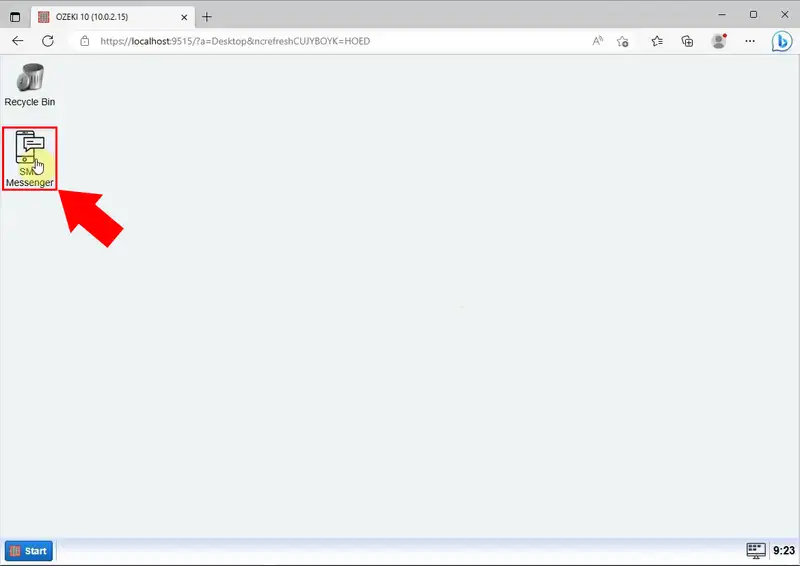
Agora, encontre o botão "Carregar arquivo Excel" e clique nele.
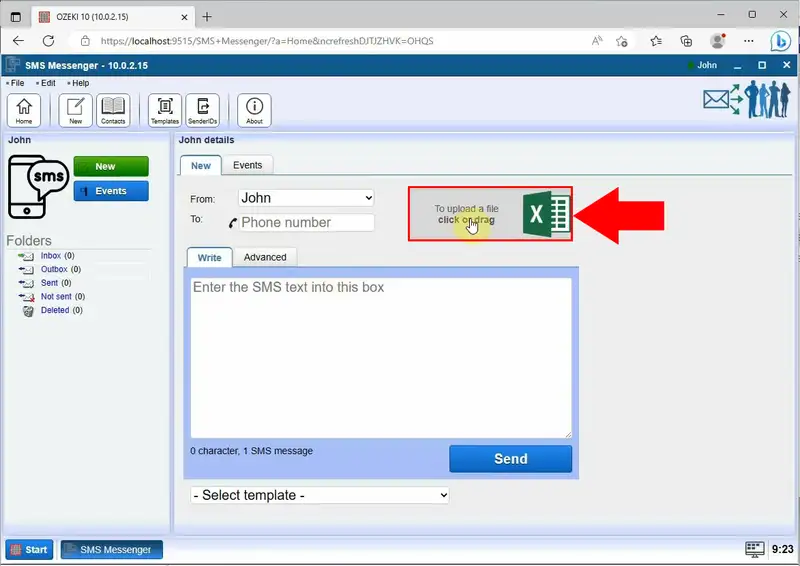
Selecione o arquivo Excel dos arquivos do seu PC e clique no botão "Abrir" para anexá-lo ao seu SMS.
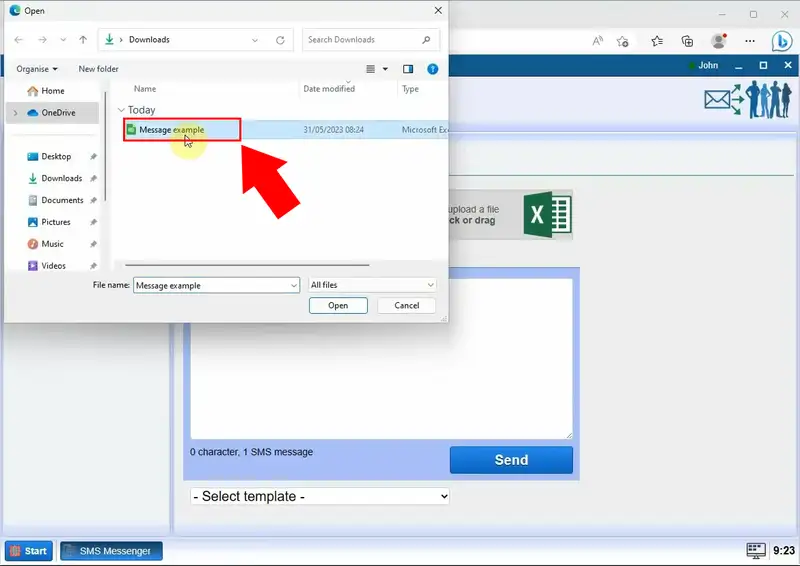
Para carregar os dados do arquivo, basta clicar na aba "Dados" localizada na caixa de texto do SMS.
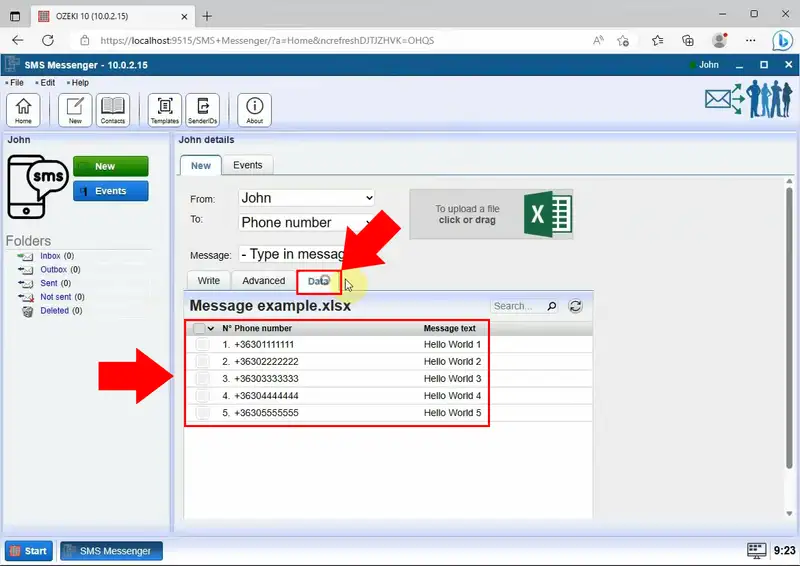
Escolha a aba "Escrever" novamente e, no formulário de detalhes do SMS, defina os dados necessários. Na caixa "Para:", escolha a opção "Número de telefone" e, na caixa "Mensagem:", selecione a alternativa "Texto da mensagem". Na aba "Escrever", aparecerá #Texto da mensagem#.
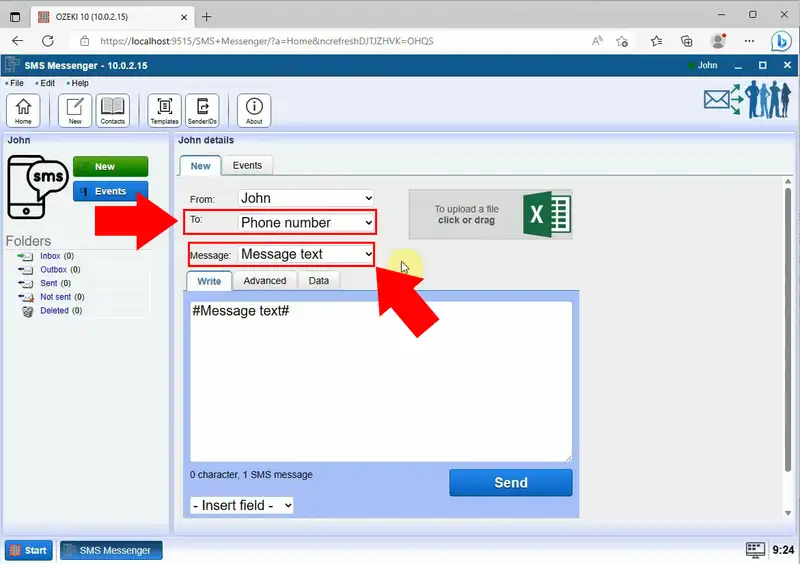
Depois de configurar os detalhes necessários, envie a mensagem com o botão "Enviar", na parte inferior da página, destacado em azul.
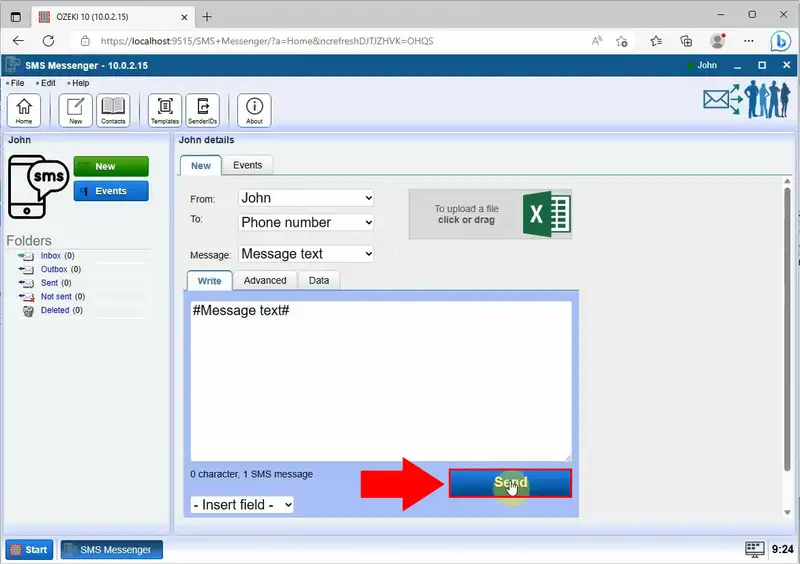
Depois de enviar seu SMS, escolha a pasta "Enviados" localizada no lado esquerdo do painel. Ao abrir, você poderá visualizar todas as mensagens de texto que foram enviadas com sucesso.
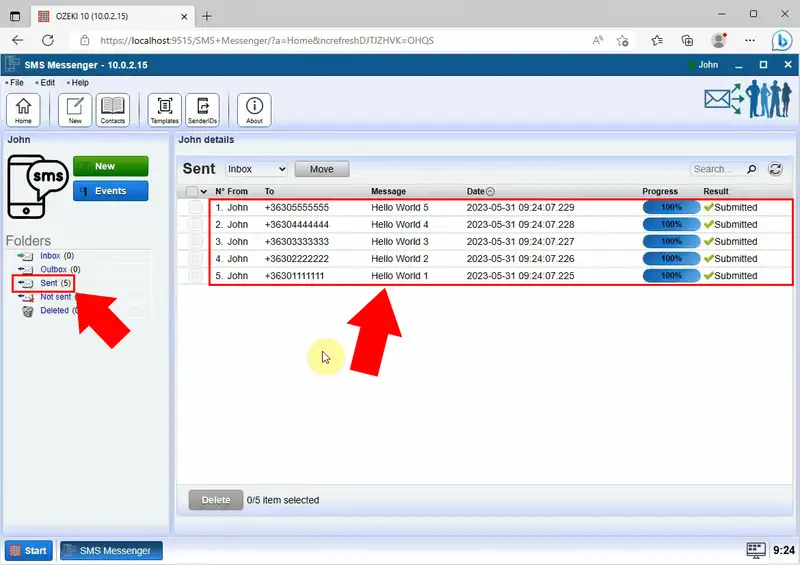
Sim, é possível enviar SMS do Excel integrando com APIs de provedores de serviço SMS, utilizando gateways SMS ou usando ferramentas externas projetadas para enviar mensagens SMS diretamente da planilha.
Como posso enviar SMS em massa com dados?Para enviar SMS em massa com dados, integre-se a um provedor de serviço SMS que ofereça uma API ou plataforma, formate as mensagens com números de telefone dos destinatários e conteúdo, e use o sistema do provedor para agendar e enviar as mensagens.
O que é um gateway SMS?Um gateway SMS é um serviço ou sistema que permite enviar mensagens SMS de um dispositivo ou plataforma para outro, como de um computador para um telefone móvel. Ele atua como intermediário, facilitando a transferência de mensagens de texto entre diferentes dispositivos ou redes.
Por que usamos o banco de dados do Excel?O Excel é popularmente utilizado como banco de dados devido à sua natureza amigável, adaptabilidade para organizar dados e sua capacidade de realizar tarefas de análise de dados. É uma solução econômica que capacita os usuários a inserir, manipular e obter insights de seus dados com eficiência, especialmente para bancos de dados menores e cenários de gerenciamento de dados colaborativos.
Resumo
Este guia fornece instruções passo a passo sobre como enviar mensagens SMS a partir de um arquivo Excel usando o Ozeki SMS Gateway. Seguindo as instruções fornecidas, os usuários podem facilmente carregar um arquivo Excel, carregar os dados, configurar os detalhes do SMS, e enviar mensagens para uma grande lista de contatos rapidamente. Este processo eficiente de envio de mensagens SMS a partir de um arquivo Excel através do Ozeki SMS Gateway economiza tempo e elimina a necessidade de digitação manual, tornando-o conveniente para comunicação em massa com contatos.
